Configurar categorias para linhas do quadro de horários
As linhas na folha de tempo de um membro da equipe são usadas para capturar horas gastas em tarefas específicas do projeto ou em outras atividades que não sejam de projeto, como treinamento ou férias. Às vezes, pode ser útil categorizar as horas relacionadas à tarefa de outras maneiras também. Precisa de um exemplo?
Para configurar as coisas para capturar diferentes categorias de trabalho relacionado à tarefa, você pode criar classificações de linha no Project Web App.
Criar uma classificação de linha para categorizar o trabalho de tarefa
No Project Web App, escolha Ícone Configurações
 >Configurações de PWA.
>Configurações de PWA.Em Gerenciamento de Tarefas e Tempo, escolha Classificações de Linha.

Escolha Nova Classificação.
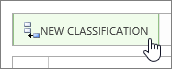
Na nova linha em branco, digite um Nome para a categoria de trabalho e forneça uma Descrição que os membros da equipe entenderão.
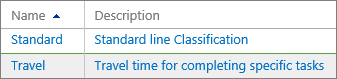
Escolha Salvar.

Precisa de um exemplo?
Sara é uma consultora que viaja muito para trabalhar diretamente com os clientes. A empresa dela acaba de conseguir um contrato com a Contoso para atualizar o sistema de folha de pagamento. Como parte do projeto "Atualização do Sistema de Folha de Pagamento da Contoso", Sara é atribuída à tarefa "Instalar e configurar o sistema", onde viajará até a sede da Contoso e as ajudará a distribuir as coisas.
Sara passa parte do tempo viajando de e para os escritórios da Contoso, e parte de seu tempo fazendo a instalação real.
Em sua folha de tempo, Sara pode incluir a tarefa "Instalar e configurar o sistema" em duas linhas separadas: uma linha para capturar seu tempo de viagem ("Viagem") e uma linha para capturar o trabalho de instalação ("Standard"). Isso ajuda o gerente de projeto de Sara a ficar de olho em quanto tempo Sara e outros membros da equipe estão gastando em viagens para este contrato de cliente específico.
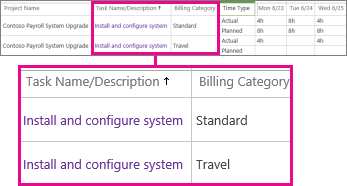
Mas espere, e a hora administrativa?
**Não devemos usar o tempo administrativo para capturar coisas como viagens e treinamento?**O Project Web App também permite criar categorias de tempo administrativo, para coisas como viagem, treinamento, férias ou licença médica. O que torna o tempo administrativo diferente é que as horas registradas nessas linhas de folha de tempo não fazem parte de nenhum projeto ou tarefa específico. Tudo bem ter alguma sobreposição entre classificações de linha e tempo administrativo.
Por exemplo, você pode precisar de uma classificação de linha para viagens, para momentos em que as pessoas estão viajando para trabalhar em uma tarefa específica, como Sara indo para Contoso para sua instalação.
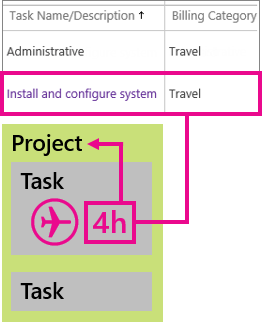
Você também pode precisar de uma categoria de tempo administrativo para viajar, capturar o tempo gasto viajando entre diferentes filiais para fazer as coisas em vários projetos ou participar de sessões de treinamento que não estão diretamente relacionadas a nenhum projeto.
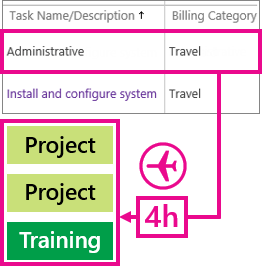
Deseja configurar categorias de tempo administrativo?
E se eu não quiser mais uma categoria?
Se você não quiser mais que os membros da equipe possam usar uma categoria em suas planilhas de tempo, você poderá torná-la inativa.
Observação
Mas eu quero excluí-lo! Você também pode excluir categorias de classificação de linha, mas somente se elas não tiverem sido usadas em planilhas de tempo. Escolha a linha que você deseja excluir e escolha Excluir Classificação. > Categorias inativas não estão disponíveis para os membros da equipe escolherem, mas ainda podem ser usadas em relatórios que incluem dados de folha de tempo anteriores.
Para tornar uma categoria de classificação de linha inativa
Escolha Inativo na coluna Status .
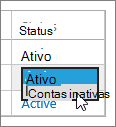
Escolha Salvar.
